360浏览器自定义老板键按键的详细操作方法
1、首先我们打开360安全浏览器,在浏览器右上方可以看到一个由三条横线组成的“打开菜单”图标,使用鼠标点击该图标。

2、这时下方会弹出360安全浏览器的菜单窗口,在窗口中点击“设置”选项。

3、点击之后会进入360安全浏览器的设置页面,在页面左侧的菜单栏中点击切换到“快捷键”设置页面。
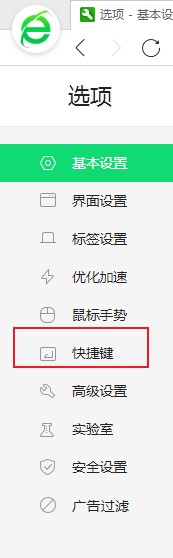
4、在快捷键设置页面中可以看到“老板键”这一项,点击其右侧的“设置老板键”按钮。
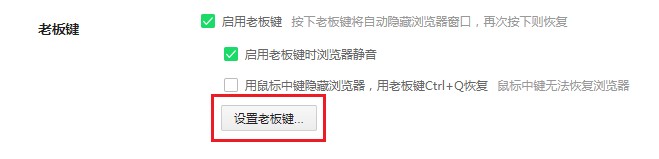
5、之后会弹出如下图所示的窗口,在窗口中输入新的老板键组合,然后点击“确定”按钮就可以了。
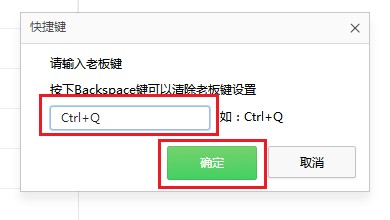
以上就是360浏览器自定义老板键按键的详细操作方法,大家按照上面的方法来进行设置后,就可以修改360浏览器的老板键了。